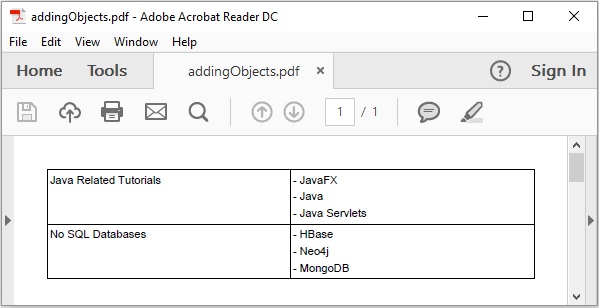iText - Adicionando Listas a uma Mesa
Neste capítulo, veremos como adicionar uma lista a uma tabela em um documento PDF usando a biblioteca iText.
Adicionar listas a uma tabela em um PDF
Você pode criar um documento PDF vazio instanciando o Documentclasse. Ao instanciar esta classe, você precisa passar por umPdfDocumentobjeto como um parâmetro para seu construtor. Então, para adicionar uma tabela ao documento, você precisa instanciar oTable classe e adicionar este objeto ao documento usando o add() método.
Para adicionar um list para a mesa, você precisa instanciar o List classe do com.itextpdf.layout.element pacote e insira-o no cell objeto usando o add() método do Cell classe.
A seguir estão as etapas para adicionar uma lista à célula de uma tabela.
Etapa 1: Criação de um objeto PdfWriter
o PdfWriterclasse representa o Doc Writer para um PDF. Esta classe pertence ao pacotecom.itextpdf.kernel.pdf. O construtor desta classe aceita uma string, representando o caminho do arquivo onde o PDF será criado.
Instancie a classe PdfWriter passando um valor de string (representando o caminho onde você precisa criar um PDF) para seu construtor, conforme mostrado abaixo
// Creating a PdfWriter
String dest = "C:/itextExamples/addingObjects.pdf";
PdfWriter writer = new PdfWriter(dest);Quando um objeto desse tipo é passado para um PdfDocument (classe), cada elemento adicionado a este documento será gravado no arquivo especificado.
Etapa 2: Criação de um objeto PdfDocument
o PdfDocumentclass é a classe que representa o documento PDF no iText. Esta classe pertence ao pacote com.itextpdf.kernel.pdf. Para instanciar esta classe (no modo de escrita), você precisa passar um objeto da classePdfWriter para seu construtor.
Instancie o PdfDocument passando o objeto PdfWriter criado acima para seu construtor, conforme mostrado abaixo.
// Creating a PdfDocument
PdfDocument pdfDoc = new PdfDocument(writer);Depois que um objeto PdfDocument é criado, você pode adicionar vários elementos como página, fonte, anexo de arquivo e manipulador de eventos usando os respectivos métodos fornecidos por sua classe.
Etapa 3: Criação do objeto Documento
o Document classe do pacote com.itextpdf.layouté o elemento raiz ao criar um PDF autossuficiente. Um dos construtores desta classe aceita um objeto da classe PdfDocument.
Instancie o Document classe passando o objeto da classe PdfDocument criado nas etapas anteriores, conforme mostrado abaixo.
// Creating a Document
Document document = new Document(pdfDoc);Etapa 4: Criando um objeto Tabela
o Tableclasse representa uma grade bidimensional preenchida com células, ordenadas em linhas e colunas. Pertence ao pacotecom.itextpdf.layout.element.
Instancie o Table classe como mostrado abaixo.
// Creating a table
float [] pointColumnWidths = {200F, 200F};
Table table = new Table(pointColumnWidths);Etapa 5: Criação da célula
Criar uma cell objeto instanciando o Cell classe do pacote com.itextpdf.layout, como mostrado abaixo.
// Adding cell to the table
Cell listCell = new Cell(); // Creating a cellEtapa 6: Criação do objeto Lista
Depois de criar a célula, crie um list objeto instanciando o List classe do pacote com.itextpdf.layout.element. Crie os itens da lista instanciando oListItem classe e adicionar os itens criados usando o add() método do List classe, conforme mostrado abaixo.
List list = new List();
ListItem item1 = new ListItem("JavaFX");
ListItem item2 = new ListItem("Java");
ListItem item3 = new ListItem("Java Servlets");
list.add(item1);
list.add(item2);
list.add(item3);Etapa 7: Adicionar lista à célula de uma tabela
Agora, adicione a lista criada acima à célula da tabela usando o add()método da classe Cell. E, adicione esta célula à tabela usando oaddCell() método do Table classe, conforme mostrado abaixo.
listCell.add(list);
table.addCell(listCell);Etapa 8: Adicionando tabela ao documento
Adicione o table objeto criado na etapa anterior usando o add() método do Document classe, conforme mostrado abaixo.
// Adding list to the document
document.add(table);Etapa 9: Fechando o Documento
Feche o documento usando o close() método do Document classe, conforme mostrado abaixo.
// Closing the document
document.close();Exemplo
O programa Java a seguir demonstra como adicionar uma lista a uma célula de uma tabela em um documento PDF usando a biblioteca iText. Ele cria um documento PDF com o nomeaddingObjects.pdf, adiciona uma tabela a ele, insere uma lista em uma de suas células e a salva no caminho C:/itextExamples/
Salve este código em um arquivo com o nome AddingListsToTable.java.
import com.itextpdf.kernel.pdf.PdfDocument;
import com.itextpdf.kernel.pdf.PdfWriter;
import com.itextpdf.layout.Document;
import com.itextpdf.layout.element.Cell;
import com.itextpdf.layout.element.List;
import com.itextpdf.layout.element.ListItem;
import com.itextpdf.layout.element.Table;
import com.itextpdf.layout.property.TextAlignment;
public class AddingListsToTable {
public static void main(String args[]) throws Exception {
// Creating a PdfWriter object
String file = "C:/itextExamples/addingObjects.pdf";
PdfDocument pdfDoc = new PdfDocument(new PdfWriter(file));
// Creating a Document object
Document doc = new Document(pdfDoc);
// Creating a table
float [] pointColumnWidths = {300F, 300F};
Table table = new Table(pointColumnWidths);
// Adding row 1 to the table
Cell c1 = new Cell();
c1.add("Java Related Tutorials");
c1.setTextAlignment(TextAlignment.LEFT);
table.addCell(c1);
List list1 = new List();
ListItem item1 = new ListItem("JavaFX");
ListItem item2 = new ListItem("Java");
ListItem item3 = new ListItem("Java Servlets");
list1.add(item1);
list1.add(item2);
list1.add(item3);
Cell c2 = new Cell();
c2.add(list1);
c2.setTextAlignment(TextAlignment.LEFT);
table.addCell(c2);
// Adding row 2 to the table
Cell c3 = new Cell();
c3.add("No SQL Databases");
c3.setTextAlignment(TextAlignment.LEFT);
table.addCell(c3);
List list2 = new List();
list2.add(new ListItem("HBase"));
list2.add(new ListItem("Neo4j"));
list2.add(new ListItem("MongoDB"));
Cell c4 = new Cell();
c4.add(list2);
c4.setTextAlignment(TextAlignment.LEFT);
table.addCell(c4);
// Adding Table to document
doc.add(table);
// Closing the document
doc.close();
System.out.println("Lists added to table successfully..");
}
}Compile e execute o arquivo Java salvo no prompt de comando usando os seguintes comandos -
javac AddingListsToTable.java
java AddingListsToTableApós a execução, o programa acima cria um documento PDF, exibindo a seguinte mensagem.
Lists added to table successfully..Se você verificar o caminho especificado, poderá encontrar o documento PDF criado, conforme mostrado abaixo.